Google începe să testeze șirul de agent de utilizator Chrome 100
În martie 2022, browserele bazate pe Chromium vor trece de la versiunile de aplicație cu două cifre la versiuni de trei cifre. O astfel de schimbare ar putea arunca o cheie în Internet și ar putea rupe compatibilitatea pe milioane de site-uri web. Pentru a-și pregăti browserul pentru o schimbare majoră a numerelor de versiune, Google începe să testeze Chrome 100 UA sau șirul user-agent.
Publicitate
În cazul în care nu știți, șirul user-agent este un set de date despre dispozitivul dvs. trimis de un browser către un site web. Un site web analizează datele primite și își optimizează conținutul în consecință. De exemplu, iată șirul user-agent de la Microsoft Edge:
Mozilla/5.0 (Windows NT 10.0; Win64; x64) AppleWebKit/537.36 (KHTML, ca Gecko) Chrome/93.0.4577.82 Safari/537.36 Edg/93.0.961.52.
În urmă cu câteva săptămâni, Mozilla a început să testeze același lucru în Firefox, care se apropie încet de versiunea 100. Dacă doriți să ajutați dezvoltatorii să se asigure că internetul rămâne intact odată ce Chrome 100 este disponibil (acest lucru poate crea o problemă mare, deoarece mai multe peste 60% dintre utilizatorii de internet preferă Chrome față de alte browsere), puteți activa un semnal experimental pentru a înlocui actualul UA cu Chrome 100.
O postare pe bugs.chromium.com descrie steagul:
Pentru a evita orice rupere a șirului UA atunci când Chrome livrează v100, ar trebui să adăugăm un steag la chrome://flags, care inversează versiunea majoră actuală la 100 în șirul User-Agent, precum și navigator.userAgent.
Activați Chrome 100 User-Agent String în Google Chrome.
- Deschideți Google Chrome, apoi inserați următorul link în bara de adrese:
chrome://flags/#force-major-version-to-100. - Selectați Activat din meniul drop-down de lângă numele steagului.
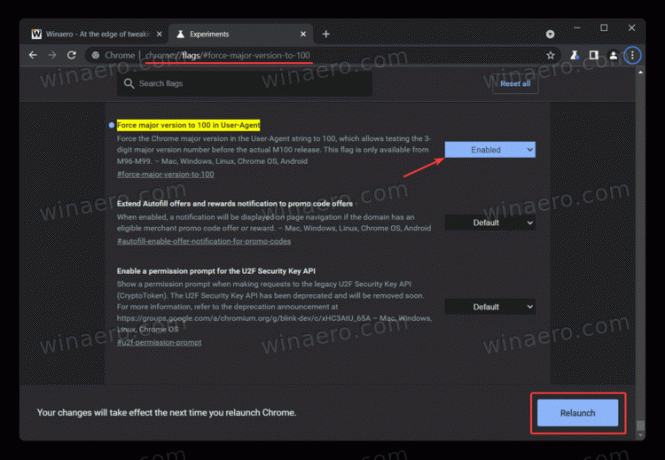
- Apasă pe "Repornire" pentru a relansa browserul și a aplica modificările.
După ce ați activat versiunea 100 în User-Agent, utilizați Internetul așa cum o faceți de obicei. Pentru a restabili setările implicite (dacă întâmpinați probleme la încărcarea site-urilor web), repetați pașii de mai sus și schimbați marcajul de la „Activat” la „Implicit”. Cei care folosesc Firefox își pot schimba șirul UA folosind noastre dedicate articol.


